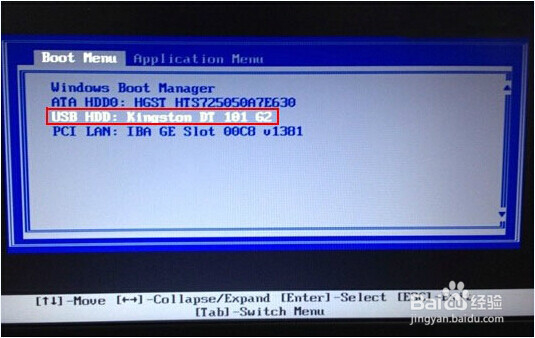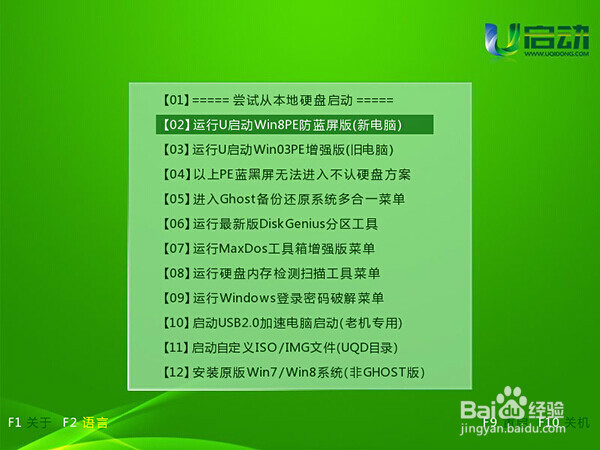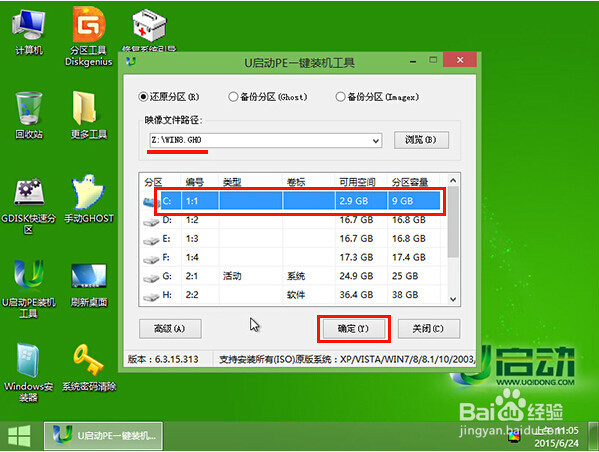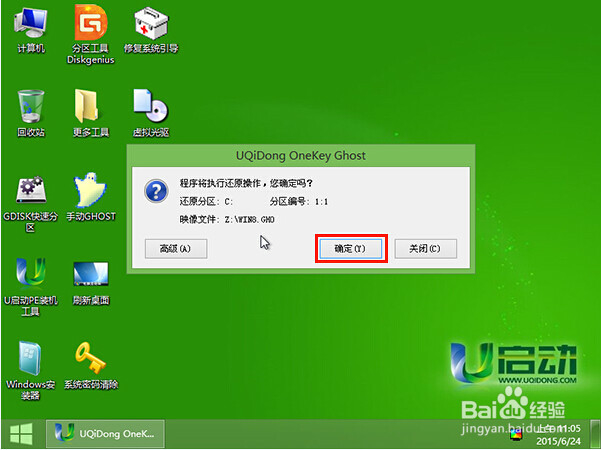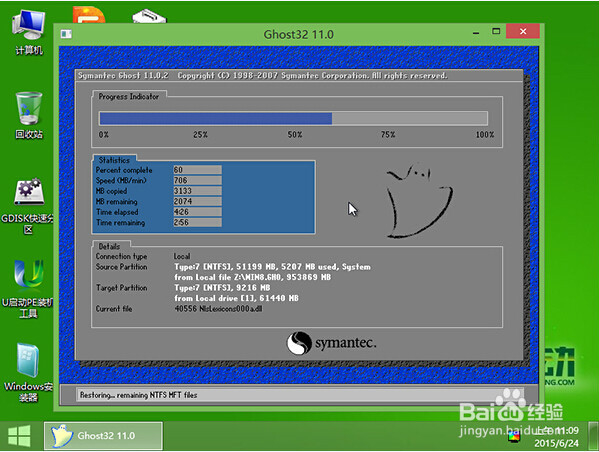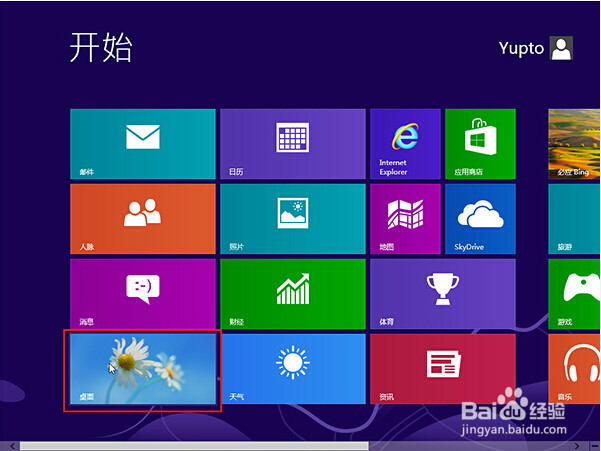如何使用u启动u盘安装win8系统
1、将下载好的win8系统镜像文件存放到以适应u启动u盘制作好的启动u盘中,同时将u启动u盘启动盘插在电脑usb接口上,然后重启电脑,在出现开机画面时用一键u盘启动快捷键的方法进入到启动u盘界面,如下图所示:
2、等待电脑进入到启动项界面后,选择启动u盘选项,按回车键确认选择,如下图所示:
3、接着等待进入u启动主菜单界面,选择【02】运行u启动win8pe防蓝屏版,按回车键确认选择,如下图所示:
4、进入u启动win8pe系蕙蝤叼翕统后,u启动pe一键装机工具会自动开启并加载win8系统iso镜像文件gho安装程序,单击选择c盘为系统安装盘,再点击“确定”按钮继续,如下图所示:
5、随后弹出讯问题是窗口,点击“确定”按钮继续操作,如下图所示:
6、等待win8系统iso镜像文件gho安装程序释放完成并自动重启电脑,如下图所示:
7、电脑重启后会自动系统后续程序安装,并设置相关账户参数即可,直到进入win8应用选择界面,点击左下角“桌面”应用,如下图所示:
8、此时即可进入到win8桌面,如下图所示:
声明:本网站引用、摘录或转载内容仅供网站访问者交流或参考,不代表本站立场,如存在版权或非法内容,请联系站长删除,联系邮箱:site.kefu@qq.com。
阅读量:27
阅读量:69
阅读量:52
阅读量:23
阅读量:65